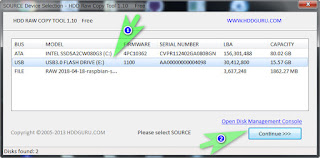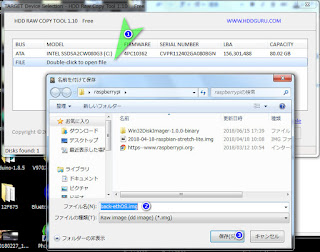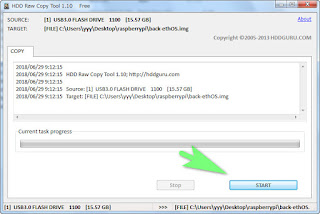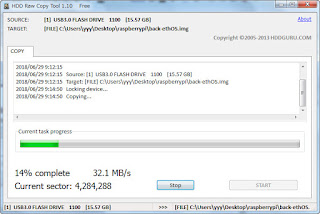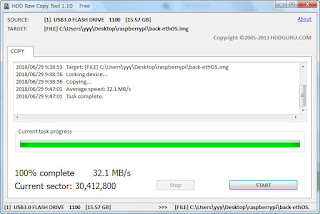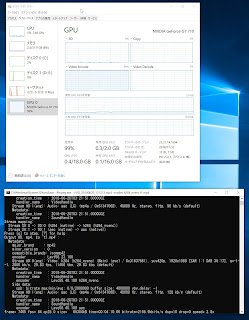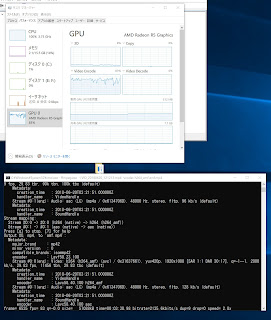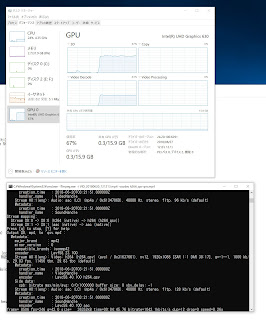購入した ethOS 仮想通貨をマイニングOS USBメモリのバックアップ方法
実に簡単。
ethOSのサポートページに紹介したHDD Raw Copy Toolを利用します。
HDD Raw Copy Toolを起動すると、
最初にファイルを選ぶ場合、イメージファイルの書き込みとなります。
最初にドライブを選ぶ場合、イメージの作成となります。
イメージ作成の手順
1. ethoOS をWindowsパソコンに接続します。
2個のイメージの作成がお勧めです。
一つは購入直後のイメージ。
もう一つはOSの更新、remote.conf を設定したイメージです。
2. HDD Raw Copy Toolを起動します。
まず、USBメモリを選んで、次に 「Continue>>>」をクリックします。
3. 次の画面に変わり、変わった画面の
「FILE Double-click to open file」をWクリックします。
表示したファイルの保存画面に、保存場所を選び、ファイル名
を記入(例 back-ethOS.img)、「保存」します。
4. メイン画面に戻り、「START」をクリックするとイメージの
作成が始まります。
しばらく放置すると完了
2018年6月29日金曜日
2018年6月25日月曜日
FFmpeg H.264でエンコードするコマンド
FFmpeg H.264でエンコードするコマンド
すべてのファイルを H.264でエンコードするコマンド
echo off
for %%a in (*.mp4) do ffmpeg -i %%a -r 29.97 -c:v libx264 -crf 23 -vf "transpose=2" .\new\%%a
pause
エンコードするファイルのリストを作成、最後にシャットダウンコマンドを追加します。
長時間エンコード後に、システムシャットダウンできます。
echo off
echo ''> filelist.cmd
md new
for %%a in (*.mp4) do echo ffmpeg -i %%a -r 29.97 -c:v libx264 -crf 23 .\new\%%a >> filelist.cmd
for %%a in (*.MTS) do echo ffmpeg -i %%a -r 29.97 -c:v libx264 -crf 23 -vf bwdif .\new\%%a >> filelist.cmd
echo shutdown /s /t 180 >> filelist.cmd
echo pause >> filelist.cmd
rem pause
ffmpeg でインターレース解除
-vf bwdif=mode=0:parity=-1:deint=1
-vf bwdif=0:-1:0
bwdif AVOptions:
mode <int> ..FV..... specify the interlacing mode (from 0 to 1) (default send_field)
send_frame ..FV..... send one frame for each frame
send_field ..FV..... send one frame for each field
parity <int> ..FV..... specify the assumed picture field parity (from -1 to 1) (default auto)
tff ..FV..... assume top field first
bff ..FV..... assume bottom field first
auto ..FV..... auto detect parity
deint <int> ..FV..... specify which frames to deinterlace (from 0 to 1) (default all)
all ..FV..... deinterlace all frames
interlaced ..FV..... only deinterlace frames marked as interlaced
GPUによりエンコード
H.264 and HEVC
NVENC - Hardware-Accelerated Video Encoding
ffmpeg.exe -i xxxx.mp4 -vcodec h264_nvenc -vf bwdif h264_nvenc.mp4
AMD(Advanced Media Framework)
ffmpeg.exe -i xxxx.mp4 -vcodec h264_amf -vf bwdif h264_amf.mp4
インテル クイック・シンク・ビデオ
パッチファル、すべての.MP4,.MTS ファイルを探して、コマンドファイル(filelist.cmd)を作成します。作成したファイル(filelist.cmd)を実行すると、エンコードが始まります。
echo off
echo rem FFmpeg > filelist.cmd
md H264_qsv
for %%a in (*.mp4) do echo ffmpeg -i %%a -r 29.97 -c:v h264_qsv -b:v 12M .\H264_qsv\%%a >> filelist.cmd
for %%a in (*.MTS) do echo ffmpeg -i %%a -r 29.97 -c:v h264_qsv -b:v 12M -vf bwdif .\H264_qsv\%%a.mp4 >> filelist.cmd
rem md H264
rem for %%a in (*.mp4) do echo ffmpeg -i %%a -r 29.97 -c:v libx264 -crf 23 .\H264\%%a >> filelist.cmd
rem for %%a in (*.MTS) do echo ffmpeg -i %%a -r 29.97 -c:v libx264 -crf 23 -vf bwdif .\H264\%%a.mp4 >> filelist.cmd
rem md MP3
rem for %%a in (*.mp4) do echo ffmpeg -i %%a .\MP3\%%a.mp3 >> filelist.cmd
echo shutdown /s /t 180 >> filelist.cmd
echo pause >> filelist.cmd
echo shutdown /a >> filelist.cmd
echo pause >> filelist.cmd
rem pause
すべてのファイルを H.264でエンコードするコマンド
echo off
for %%a in (*.mp4) do ffmpeg -i %%a -r 29.97 -c:v libx264 -crf 23 -vf "transpose=2" .\new\%%a
pause
エンコードするファイルのリストを作成、最後にシャットダウンコマンドを追加します。
長時間エンコード後に、システムシャットダウンできます。
echo off
echo ''> filelist.cmd
md new
for %%a in (*.mp4) do echo ffmpeg -i %%a -r 29.97 -c:v libx264 -crf 23 .\new\%%a >> filelist.cmd
for %%a in (*.MTS) do echo ffmpeg -i %%a -r 29.97 -c:v libx264 -crf 23 -vf bwdif .\new\%%a >> filelist.cmd
echo shutdown /s /t 180 >> filelist.cmd
echo pause >> filelist.cmd
rem pause
ffmpeg でインターレース解除
-vf bwdif=mode=0:parity=-1:deint=1
-vf bwdif=0:-1:0
bwdif AVOptions:
mode <int> ..FV..... specify the interlacing mode (from 0 to 1) (default send_field)
send_frame ..FV..... send one frame for each frame
send_field ..FV..... send one frame for each field
parity <int> ..FV..... specify the assumed picture field parity (from -1 to 1) (default auto)
tff ..FV..... assume top field first
bff ..FV..... assume bottom field first
auto ..FV..... auto detect parity
deint <int> ..FV..... specify which frames to deinterlace (from 0 to 1) (default all)
all ..FV..... deinterlace all frames
interlaced ..FV..... only deinterlace frames marked as interlaced
GPUによりエンコード
H.264 and HEVC
NVENC - Hardware-Accelerated Video Encoding
ffmpeg.exe -i xxxx.mp4 -vcodec h264_nvenc -vf bwdif h264_nvenc.mp4
AMD(Advanced Media Framework)
ffmpeg.exe -i xxxx.mp4 -vcodec h264_amf -vf bwdif h264_amf.mp4
インテル クイック・シンク・ビデオ
ffmpeg.exe -i xxxx.mp4 -vcodec h264_qsv -vf bwdif h264_qsv.mp4
パッチファル、すべての.MP4,.MTS ファイルを探して、コマンドファイル(filelist.cmd)を作成します。作成したファイル(filelist.cmd)を実行すると、エンコードが始まります。
echo off
echo rem FFmpeg > filelist.cmd
md H264_qsv
for %%a in (*.mp4) do echo ffmpeg -i %%a -r 29.97 -c:v h264_qsv -b:v 12M .\H264_qsv\%%a >> filelist.cmd
for %%a in (*.MTS) do echo ffmpeg -i %%a -r 29.97 -c:v h264_qsv -b:v 12M -vf bwdif .\H264_qsv\%%a.mp4 >> filelist.cmd
rem md H264
rem for %%a in (*.mp4) do echo ffmpeg -i %%a -r 29.97 -c:v libx264 -crf 23 .\H264\%%a >> filelist.cmd
rem for %%a in (*.MTS) do echo ffmpeg -i %%a -r 29.97 -c:v libx264 -crf 23 -vf bwdif .\H264\%%a.mp4 >> filelist.cmd
rem md MP3
rem for %%a in (*.mp4) do echo ffmpeg -i %%a .\MP3\%%a.mp3 >> filelist.cmd
echo shutdown /s /t 180 >> filelist.cmd
echo pause >> filelist.cmd
echo shutdown /a >> filelist.cmd
echo pause >> filelist.cmd
rem pause
登録:
投稿 (Atom)